Poupe bateria do iPhone: as nossas 8 dicas
voltar à página inicial dos nossos conselhos


Escrito por Hajar Fiouz
Índice:
A bateria do teu smartphone pode descarregar rapidamente por vários motivos, como o estado da bateria, a presença de apps em segundo plano ou o brilho elevado do ecrã. Neste artigo, apresentamos algumas dicas importantes para ajudar a poupar bateria e evitar que fiques constantemente com o telefone sem carga!
Actualizar o software
Em primeiro lugar, certifica-te sempre de que o teu dispositivo tem a versão mais recente do iOS.
Para verificares se há uma actualização disponível, vai a Definições > Geral > Actualização de software.
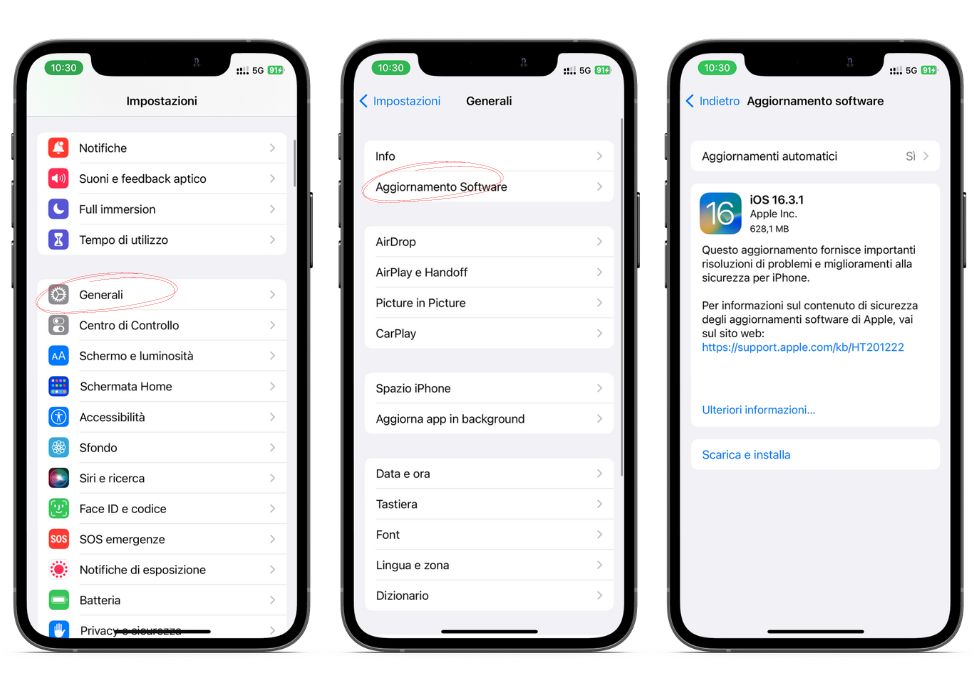
imagem 1: como atualizar o software
Se houver uma actualização disponível, podes ligar o dispositivo a uma fonte de alimentação e actualizá-lo por Wi-Fi, ou ligá-lo ao computador e usar a versão mais recente do iTunes. Lê este artigo se quiseres saber mais sobre Como atualizar o iOS.
Otimizar o brilho e as definições do ecrã
Uma das formas mais simples de poupar bateria, independentemente do uso do dispositivo, é ajustar o brilho do ecrã.
Podes reduzir o brilho manualmente ou ativar o brilho automático. Para baixar o brilho manualmente, abre o Centro de controlo e arrasta a barra de brilho para baixo. Para ativar o brilho automático, vai a Definições > Ecrã e brilho e ativa a Brilho automático.
Outra dica importante é definires o bloqueio automático do ecrã para 30 segundos. Vai a Bloqueio automático no mesmo menu, para que o ecrã se desligue após 30 segundos sem atividade.
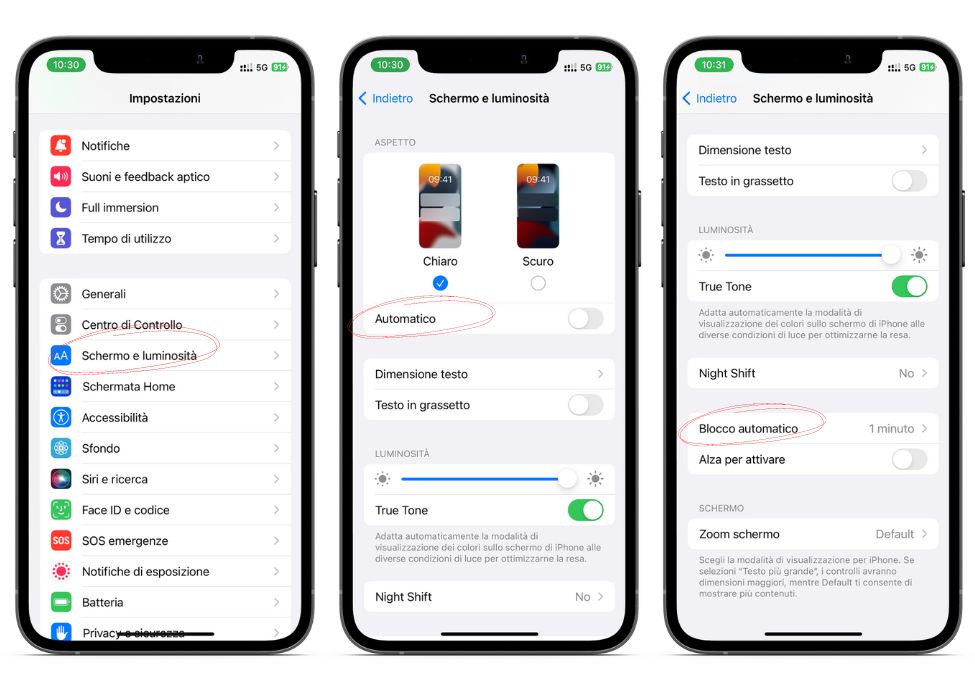
imagem 2: como otimizar o brilho e as definições do ecrã
Preferir Wi-Fi à rede móvel
Deves também prestar atenção ao uso do Wi-Fi. Quando usas o dispositivo para aceder a dados, uma ligação Wi-Fi consome menos bateria do que a rede móvel. Por isso, mantém o Wi-Fi ligado sempre que possível.
Para ligar-te a uma rede Wi-Fi, vai a Definições > Wi-Fi.
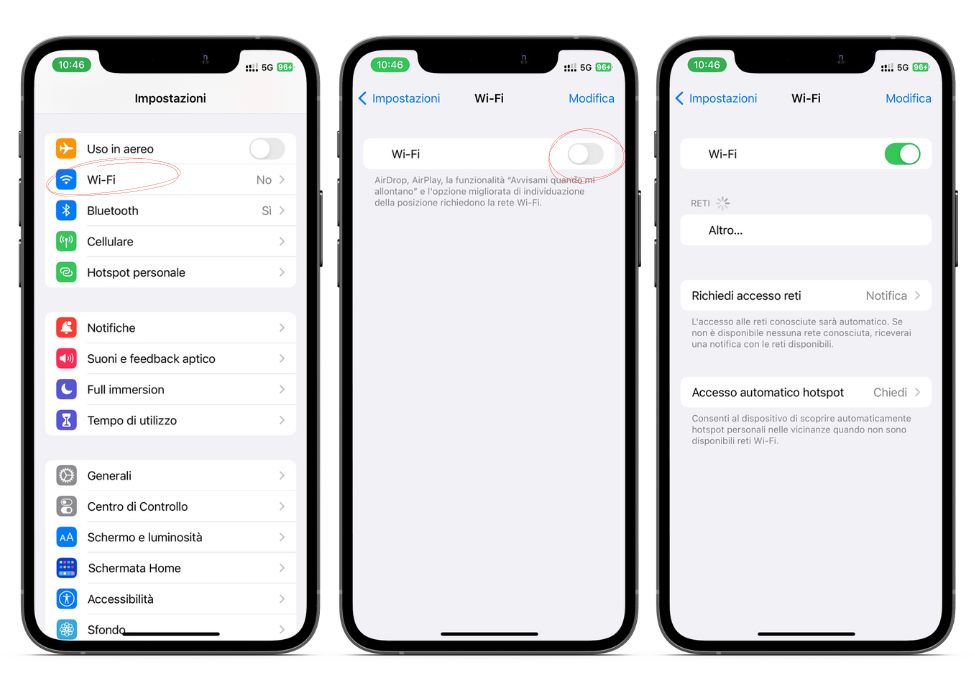
imagem 3: como ativar o Wi-Fi
Ativar o modo de baixo consumo
O modo de baixo consumo é uma funcionalidade introduzida com o iOS 9 e uma forma simples de prolongar a autonomia da bateria quando esta começa a ficar fraca.
O iPhone avisa quando o nível da bateria desce abaixo dos 20% e novamente aos 10%, permitindo ativar este modo com apenas um toque. Também podes ativá-lo em Definições > Bateria.
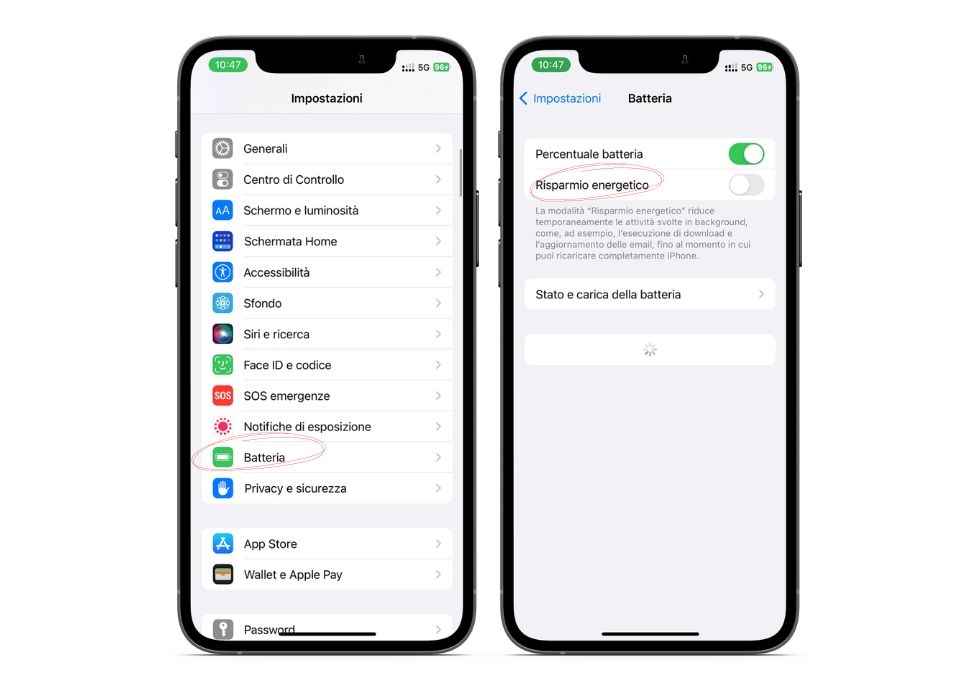
imagem 4: como ativar o modo de baixo consumo
O modo de baixo consumo reduz o brilho do ecrã, otimiza o desempenho do dispositivo e minimiza as animações do sistema. Aplicações como o Mail não descarregam conteúdos em segundo plano e certas funcionalidades como o AirDrop e a sincronização iCloud são desativadas. Ainda assim, podes continuar a fazer chamadas, enviar mensagens, aceder à internet e muito mais.
Quando o iPhone for recarregado, o modo de baixo consumo será desativado automaticamente.
Desativar a atualização de apps em segundo plano
Para prolongar a duração da bateria, podes desativar a funcionalidade que permite às aplicações atualizarem-se em segundo plano enquanto estás a usar outra app. Vai a Definições > Geral > Atualização em segundo plano e seleciona Wi-Fi, Wi-Fi e dados móveis ou Desativado se preferires desligar esta função.
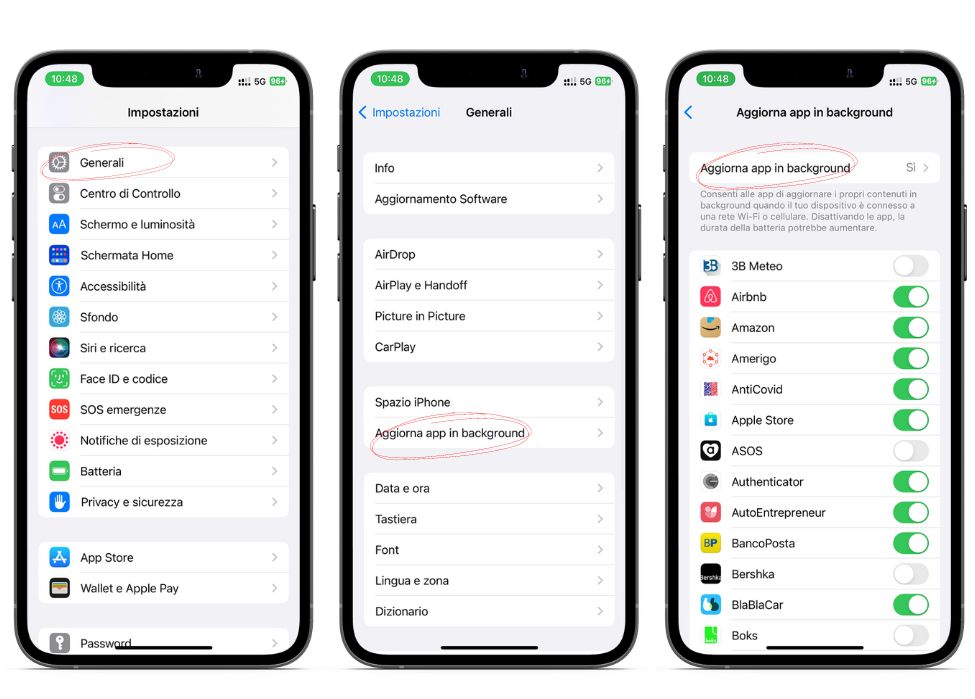
imagem 5: como desativar a atualização de apps em segundo plano
Se a aplicação Mail apresentar atividade em segundo plano, podes configurar a obtenção de dados como manual ou diminuir a frequência da atualização. Vai a Definições > Contas e palavras-passe > Obter dados.
Desativar a localização em segundo plano
Podes melhorar a autonomia da bateria ao desativar os serviços de localização utilizados pelas aplicações. Faz isso em Definições > Privacidade > Localização.
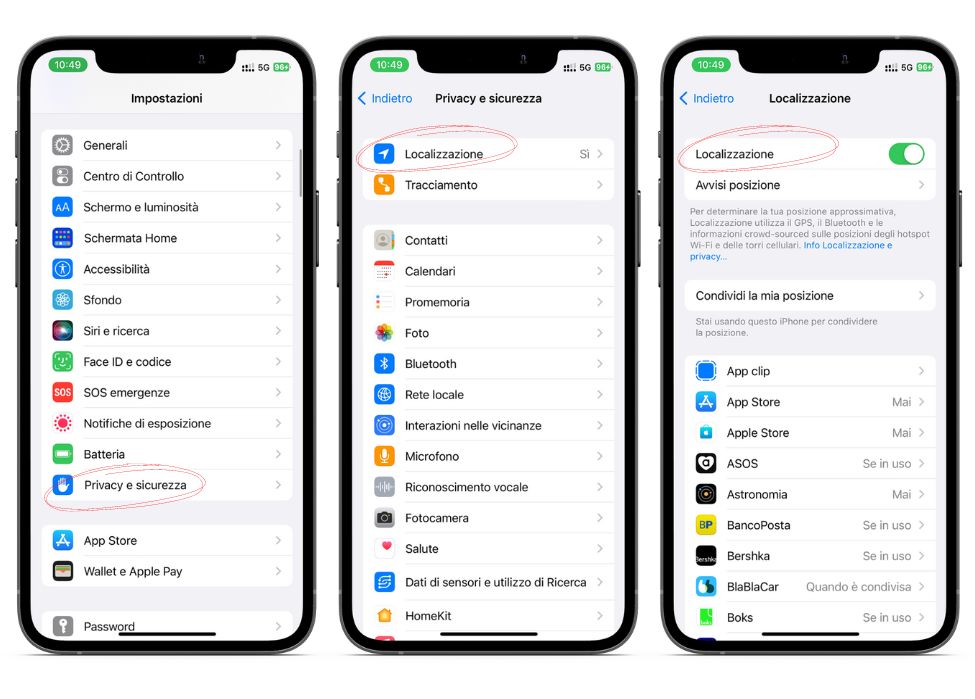
imagem 6: como desativar a localização em segundo plano
Na secção de Localização, verás uma lista de apps com as respetivas permissões. As que usaram recentemente a localização mostram um indicador junto ao botão de ativação/desativação.
Desativar notificações
Se uma app ativa frequentemente o ecrã com notificações, pode consumir bastante bateria.
Podes desativar as notificações push dessa app em Definições > Notificações. Escolhe a app e desativa a opção Permitir notificações.
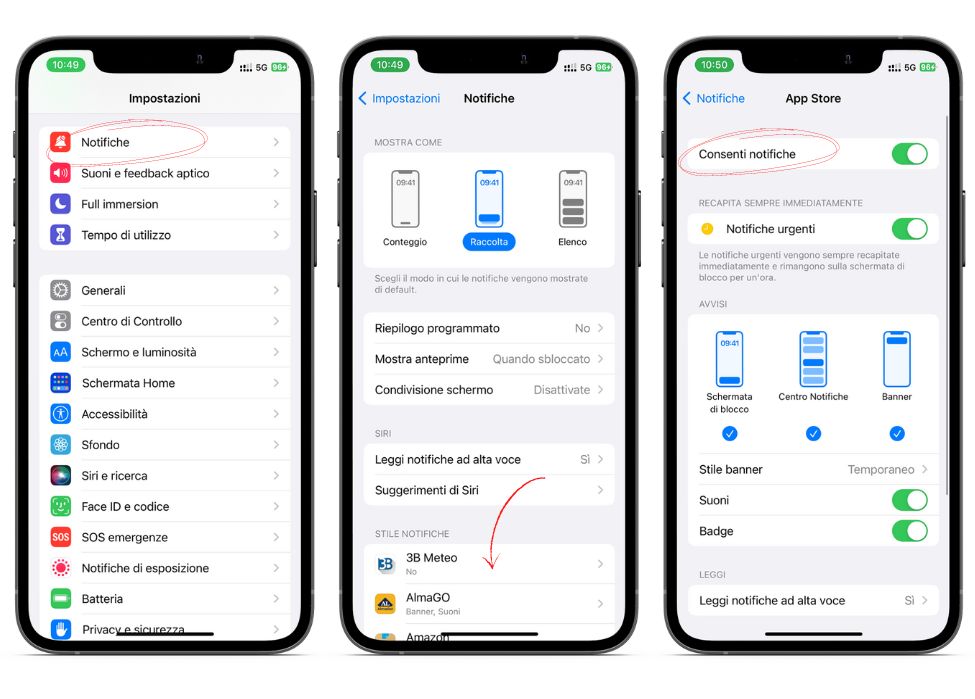
imagem 7: como desativar notificações
Usar o modo de voo
Se estiveres numa zona com pouca cobertura, o dispositivo tenta automaticamente procurar melhor sinal, o que pode afetar negativamente a duração da bateria.
Para poupar bateria, podes ativar o modo de voo. Abre o Centro de controlo e toca no ícone do modo de voo. Nota que não poderás fazer nem receber chamadas enquanto estiver ativado. Também podes ativar o modo em Definições.
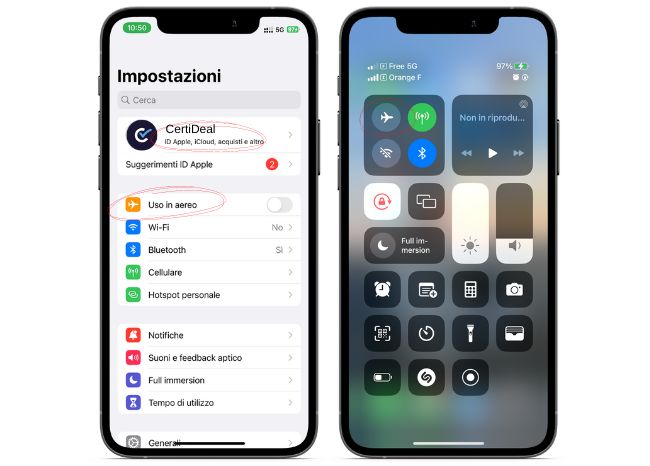
imagem 8: como ativar o modo de voo nas definições e no centro de controlo
FAQ: perguntas frequentes sobre poupar bateria no iPhone
O que desativar para poupar bateria no iPhone?
Para poupar bateria no iPhone, desativa a rede móvel, a atualização de apps em segundo plano, a localização e as notificações.
Como poupar bateria no iPhone?
Para poupar bateria no iPhone, desativa a rede móvel, as notificações, a atualização de apps em segundo plano e a localização, ativa o modo de voo, atualiza o dispositivo, ajusta as definições do ecrã, atualiza o iOS e, por fim, utiliza o modo de baixo consumo.
O que acontece se usar sempre o modo de poupança de energia?
Ao utilizar o modo de poupança de energia, apenas algumas funcionalidades do iPhone são limitadas.
Se procuras as melhores ofertas de iPhone, visita o nosso espaço de promoções.
Esperamos que este artigo te tenha sido útil.
Pesquisas relacionadas:
Porque é que o iPhone não carrega? Descubra todos os possíveis motivos - Qual é a melhor forma de carregar o iPhone? - Bateria do iPhone - Carregamento otimizado do iPhone - O modo de poupança de energia estraga a bateria do iPhone? - Quais são as apps que mais consomem bateria no iPhone? - Carregar o iPhone durante toda a noite danifica a bateria? - Qual é o iPhone com melhor autonomia?
